-
小编告诉你怎么解决网卡不支持win10
- 2017-10-07 13:58:18 来源:windows10系统之家 作者:爱win10
很多用户在升级win10系统的时候,都会遇到各种各样的问题,比如很多用户就遇到网卡不支持win10升级的问题。这是怎么回事呢?网卡不支持win10升级该如何解决呢?下面,小编就给大家解说下网卡不支持win10升级的解决方法。
随着win10系统的不断完善,科技宅们都安装使用上了这个系统。虽然这个系统有着高逼格的界面,但时不时出现的网卡不支持win10却也让科技宅们很头疼。今天小编来告诉大家,当w网卡不支持win10出现问题时,该如何解决。
怎么解决网卡不支持win10图文教程
鼠标右键这台电脑,选择“属性”。
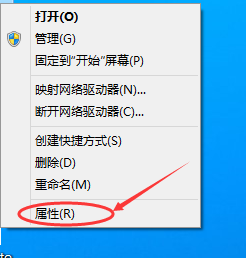
网卡界面1
选择“设备管理器”

网卡界面2
点击“网络适配器”,
先卸载原来型号不对或者不显示型号的网卡驱动,卸载完成之后,重新扫描检测硬件改动。完成后未识别的设备里就有网络适配器,电脑自身修复完成。
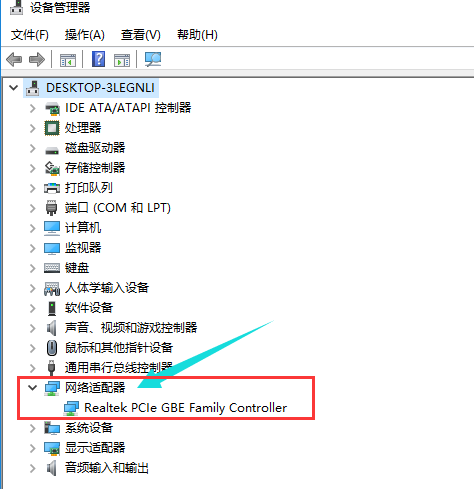
网卡界面3
安装驱动人生网卡版,网卡版的驱动人生可以实现安装软件的同时就把网卡驱动检测安装好。如在这步未能解决网卡问题,可在驱动人生主界面重新检测网卡驱动,并重装网卡驱动,对网卡驱动进行修复。
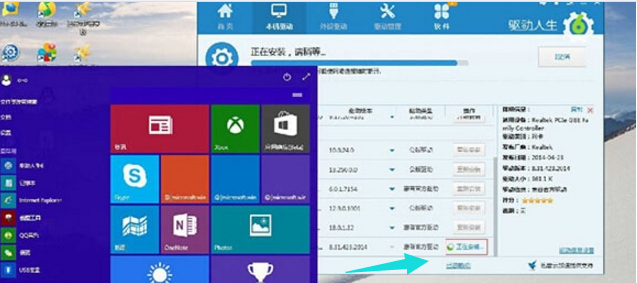
网卡界面4
修复完成,网卡驱动问题便解决好。
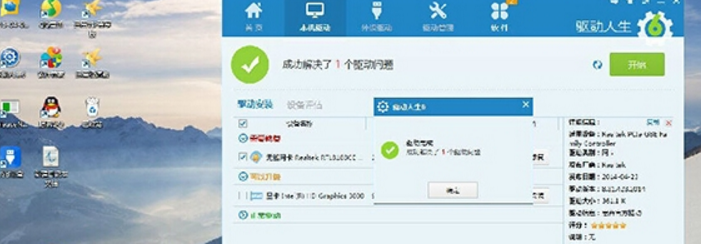
网卡界面5
当无线网卡驱动出现问题,也可以依照网卡驱动的修复过程来进行。先在网络适配器里卸载当前无线网卡驱动,然后重装,再用驱动人生进行修复。
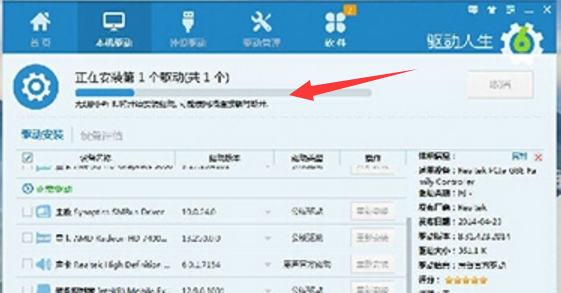
网卡界面6
以上就是解决网卡不支持win10的操作方法了。希望能够帮助到有需要的人们。
猜您喜欢
- win10找不到共享打印机怎么办..2020-09-25
- 2022年最新windows10专业版激活密钥..2022-03-21
- win10开始菜单没反应怎么回事..2020-06-05
- 详细教你win10系统硬盘安装方法..2022-02-08
- win10兼容性设置教程2023-02-12
- win10免费升级小编告诉你如何升级..2017-11-02
相关推荐
- win10使用教程 2021-01-04
- win10输入法设置切换快捷键的方法.. 2022-05-23
- 常用win10的激活工具有哪些 2022-06-23
- 图文详解win10如何新建多个桌面.. 2018-11-22
- 电脑系统重装怎么装win10系统.. 2023-02-11
- 图文详解win10正式版激活方法.. 2019-01-30





 魔法猪一健重装系统win10
魔法猪一健重装系统win10
 装机吧重装系统win10
装机吧重装系统win10
 系统之家一键重装
系统之家一键重装
 小白重装win10
小白重装win10
 深度技术ghost win10 x86专业版v201610
深度技术ghost win10 x86专业版v201610 雨林木风Ghost win8 32位专业版下载v201802
雨林木风Ghost win8 32位专业版下载v201802 技术员联盟最新ghost XP3 标准光速版v2023.04
技术员联盟最新ghost XP3 标准光速版v2023.04 手心浏览器 v1.0.0.1048官方版
手心浏览器 v1.0.0.1048官方版 腾云浏览器 v1.0.5.10
腾云浏览器 v1.0.5.10 WordPress 3.
WordPress 3. 思远游戏浏览
思远游戏浏览 飞腾浏览器(F
飞腾浏览器(F SuperRam v6.
SuperRam v6. Safe Plus v1
Safe Plus v1 360壁纸 v2.1
360壁纸 v2.1 小白系统 gho
小白系统 gho 系统之家ghos
系统之家ghos 元宝娱乐浏览
元宝娱乐浏览 招财牛省钱浏
招财牛省钱浏 Chromium站长
Chromium站长 深度技术32位
深度技术32位 粤公网安备 44130202001061号
粤公网安备 44130202001061号